如何修复Win11上的ntdll.dll崩溃错误? ntdll.dll崩溃问题解决办法
选中以兼容模式运行此程序旁边的框,然后在下面的下拉列表中选择Windows 8或任何其他先前版本。检查这是否可以解决问题。

否则,请选中以管理员身份运行此程序旁边的框,并检查问题是否已解决。

方法 4 – 运行 SFC 扫描和 DISM 工具
1. 使用Windows 和 R组合键打开运行对话框。
键入cmd并按Ctrl + Shift + Enter以管理员身份打开命令提示符。

当用户帐户控制提示时单击是。
2. 键入以下命令并按Enter运行 SFC 扫描
证监会 /scannow
3. 等待扫描检查 Windows 系统文件是否损坏并修复它们。

扫描完成后,检查问题是否已解决。
4. 如果问题仍然存在,则以管理员身份打开命令提示符并使用以下命令执行 DISM 扫描。
DISM /在线 /Cleanup-Image /RestoreHealth
5. DISM 工具检查 Windows 映像中的任何损坏并修复它们。

工具完成运行后,尝试运行有问题的程序并检查问题是否已解决。
方法 5 – 卸载并重新安装有问题的程序
1. 按Windows + X打开“开始”按钮上下文菜单。
在这里,选择选项Apps & Features。

2. 在应用程序和功能页面,在已安装应用程序列表中查找有问题的程序。
找到应用程序后,单击与其关联的三个垂直点,然后选择卸载。

在弹出的确认提示中再次单击卸载。

3. 等待程序从您的计算机上卸载。
重新启动您的电脑。
4. 从其网站下载应用程序的安装程序。
使用下载的安装程序安装应用程序。
启动应用程序并检查它是否因 ntdll.dll 错误而崩溃。
方法 6 – 执行系统还原
1.使用Windows + R组合键打开运行框。
键入rstrui并按Enter打开系统还原。

2. 在“系统还原”窗口中,选择“推荐还原”选项。
然后,单击下一步。

相关文章

Win11如何打开html格式文件?Win11打开html文件的方法
html文件是一种超文本文件,也被称为网页文件,大家查看的大部分网页都是html格式,那么大家要怎么打开html格式呢?本文就为大家带来了详细的打开方法,需要的朋友一起看看2022-08-03
Win11怎么打开jpeg图片? Windows11设置JPEG图片打开格式技巧
Win11怎么打开jpeg图片?win11系统中的jpeg格式的图片,想要设置默认的打开方式,该怎么设置呢?下面我们就来看看Windows11设置JPEG图片打开格式技巧2022-08-03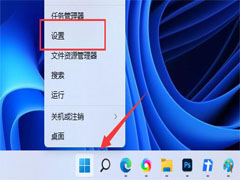
Win11如何禁止软件后台运行?Win11系统禁止应用在后台运行的方法
很多用户在使用电脑的时候,都不知道电脑后台经常会自动打开很多应用程序,很多用户都不知道怎样关闭,简单几步就可以实现2022-08-02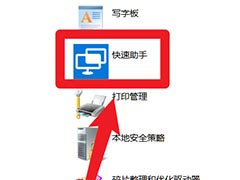
Windows11快速助手在哪里? Win11打开快速助手的技巧
Windows11快速助手在哪里?win11每次更新都会带来一些新功能,今天我们就来看看快速助手功能的打开方法,详细请看下文介绍2022-08-01
Win11主题下载一直转圈怎么办?Win11主题下载一直转圈的解决方法
win11主题需要在微软商店里面进行下载,所以如果出现win11主题下载一直转圈圈的问题,其实是微软商店转圈圈的问题,大概率是网络问题导致的。下文为大家带来了详细的解决方2022-08-01
Win11连接AirPods怎么查看电量?Win11连接AirPods的正确方法
Win11连接AirPods怎么查看电量?其实方法很简单,本文就为大家带来的Win11连接AirPods的正确方法,需要的朋友一起看看吧2022-08-01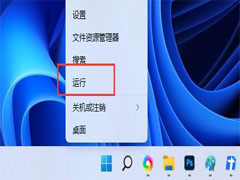
Win11远程协助灰色无法勾选?Win11远程协助不能选择的解决方法
有用户发现自己的电脑远程协助灰色无法勾选这是怎么回事呢?有没有什么方法可以解决呢?下文小编为大家带来了Win11远程协助不能选择的解决方法,需要的朋友一起看看吧2022-08-01
win11怎么看cpu温度?win11 cpu温度高的解决方法
不少朋友升级win11后,不知道怎么看cpu温度?其实方法很简单,本文就为大家带来了win11 cpu温度高的解决方法,需要的朋友一起看看吧2022-08-01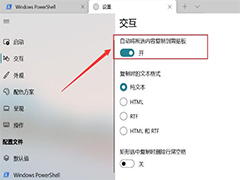
Win11怎么开启剪贴板自动复制?Win11开启剪贴板自动复制的方法
windows11怎么开启剪贴板自动复制,其实方法很简单,下文为大家讲解了剪贴板开启自动复制的方法,需要的朋友一起看看吧2022-07-30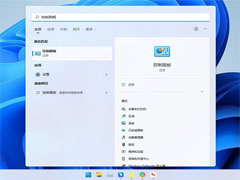
Win11 exe应用程序打不开怎么办?Win11无法打开exe程序解决方法
有一些朋友双击exe应用程序后报错,无法正常启动怎么办?本文就为大家带来了Win11无法打开exe程序解决方法,需要的朋友一起看看吧2022-07-29




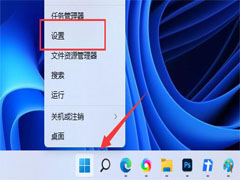
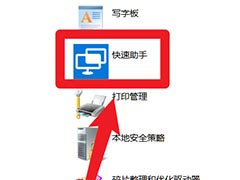


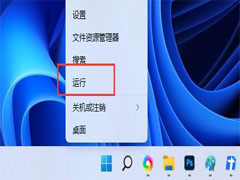

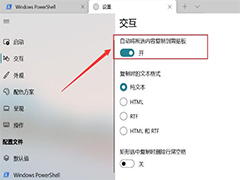
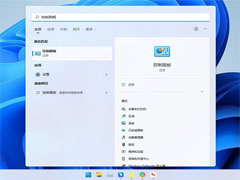
最新评论